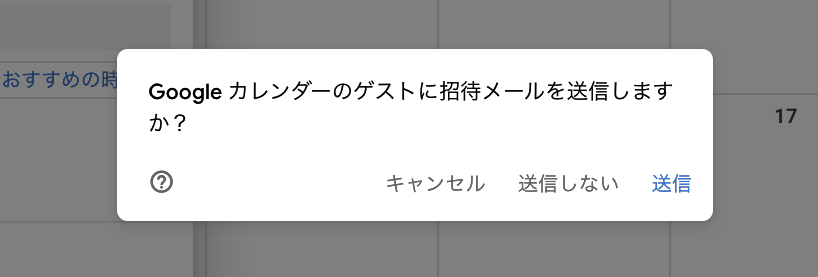Google Meet(ハングアウト Meet)を利用した
ビデオ会議の開催、参加方法について記載します。
ビデオ会議の開催方法は、複数ありますが、ここでは
Googleカレンダから開催する方法を記述します。
会議の開催予定を作る
1.Googleカレンダを開き、会議を開催する月日を選択
画像では 2020/04/29 を指定してます。
2.下記項目を記入し予定を作成
− タイトル :会議タイトルを記入
− 日時 :会議開催時刻を記入
− ゲストを追加 :会議参加メンバーを追加
− 場所 :会議開催場所を追加
− ビデオ会議を追加 :ボタンを押下(必須)
− 説明 :会議に関する説明を記入(任意)
3.選択されたカレンダに間違いないことを確認し
「保存」ボタンを押下
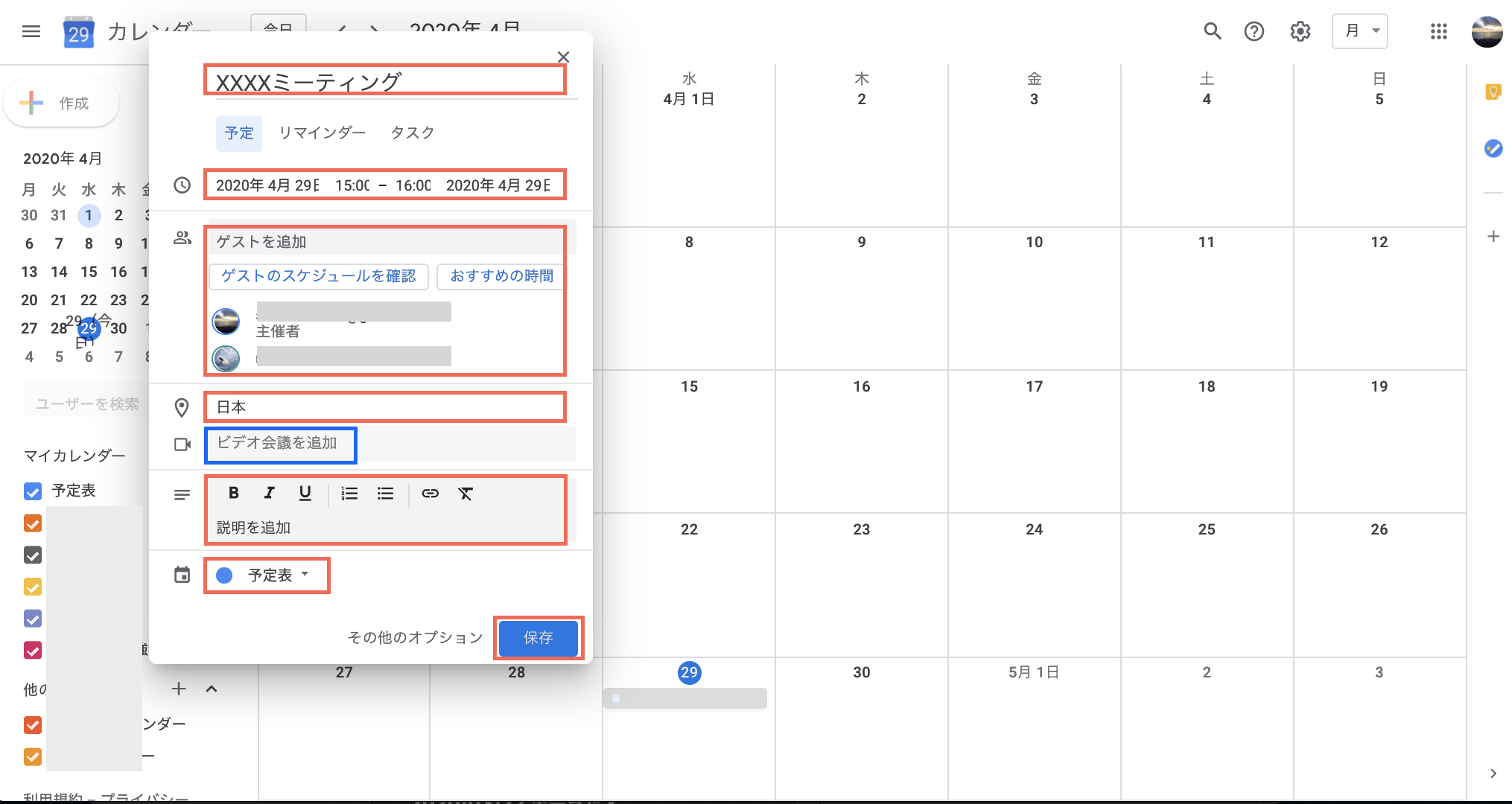
ビデオ会議へ参加する
1.会議参加者へ送信された招待メールに記載されたURLを開く
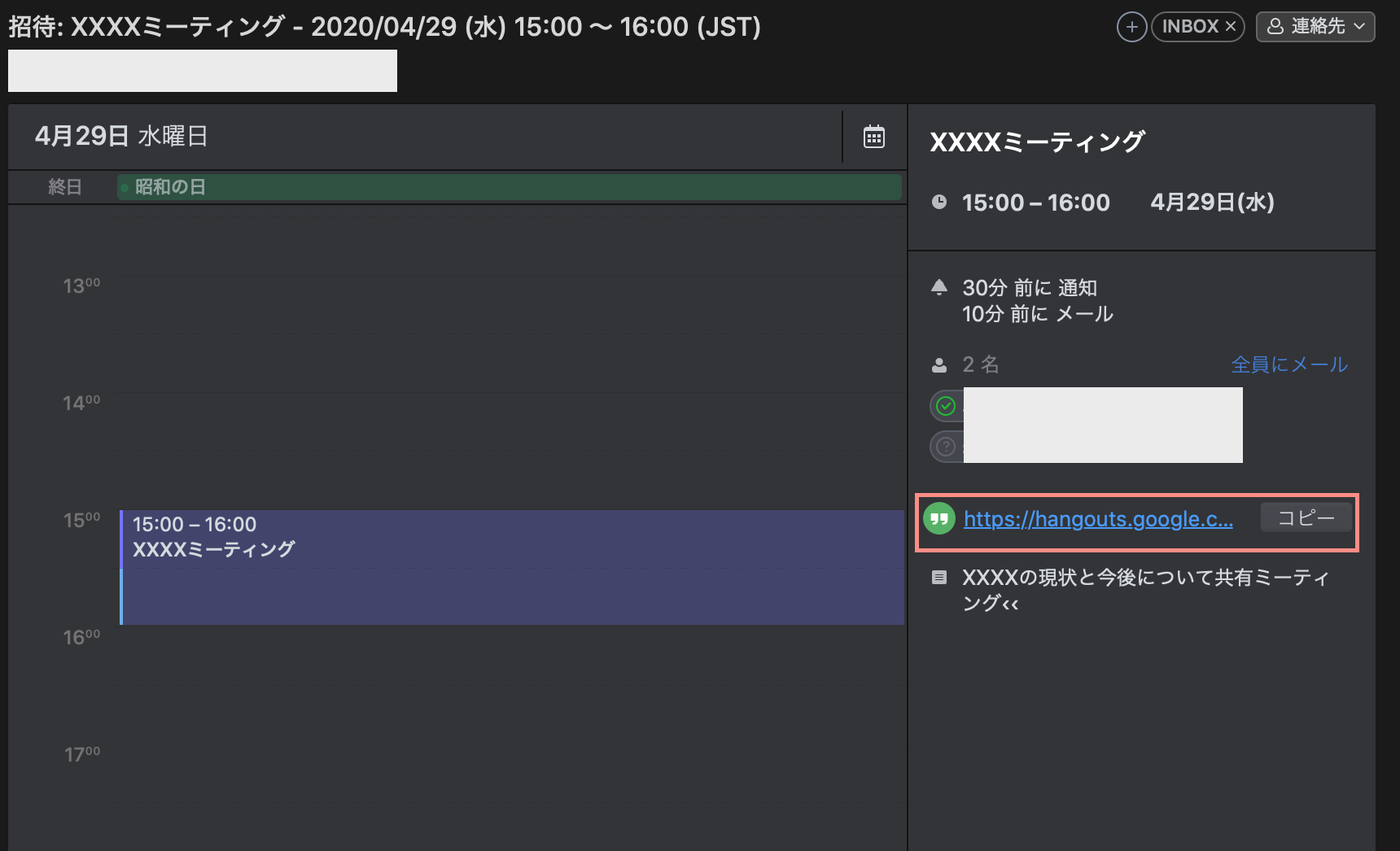
2.会議参加時に求められるカメラ/マイクへのアクセスを許可して参加
(カメラ/マイクはOFFにしています)
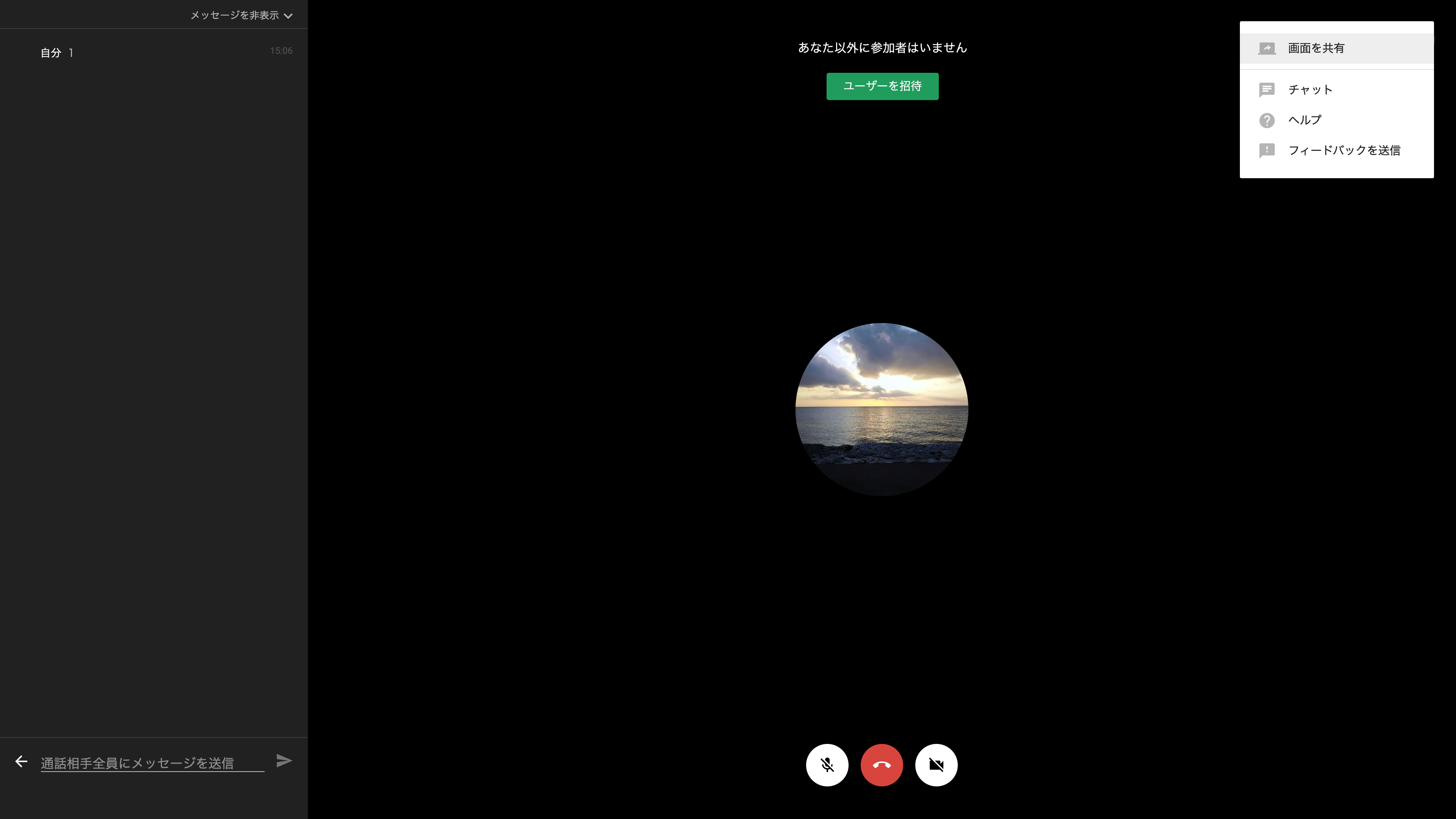
・画面共有をしたい場合は、右上の「画面を共有」を選択して
共有したい画面を選んでください
・メッセージを送りたい場合は、左下のチャット機能から送信
・会議終了は中心真下の電話機マーク(赤)を押下
以上となります。